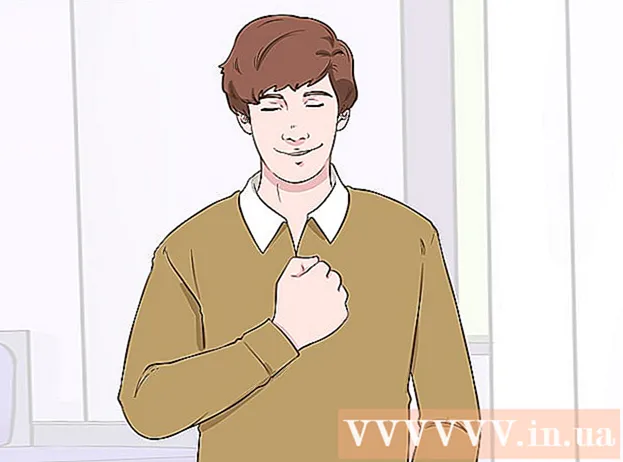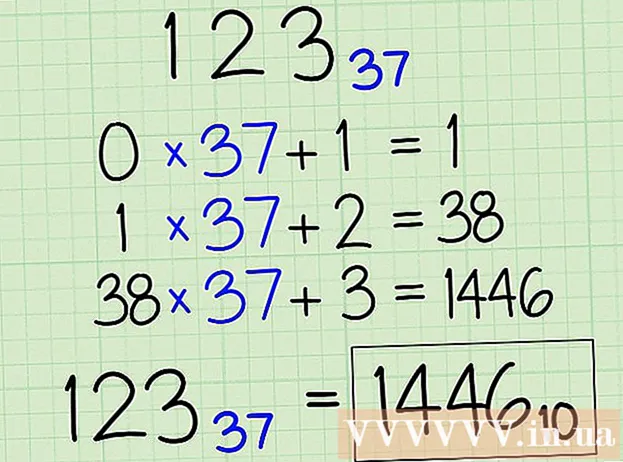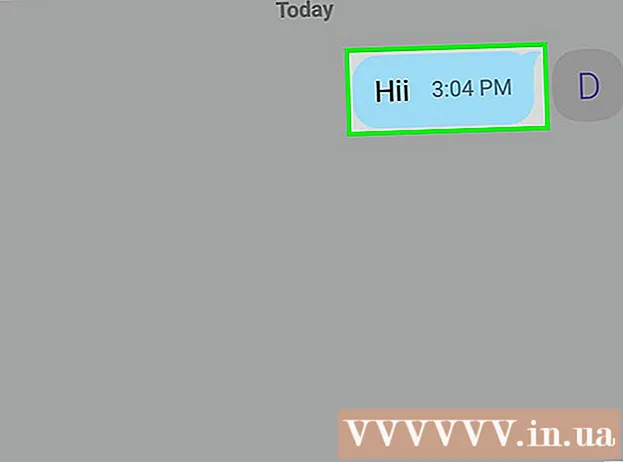Muallif:
Ellen Moore
Yaratilish Sanasi:
15 Yanvar 2021
Yangilanish Sanasi:
1 Iyul 2024

Tarkib
- Qadamlar
- 2 -usul 1: iPhone Ishlab chiquvchilar dasturi portali orqali
- 2 -ning 2 -usuli: Tuzuvchi a'zolari markazi orqali
Ushbu maqolada Apple Developer Portal -ga yangi qurilmani qanday qo'shish kerakligi tushuntiriladi.
Qadamlar
2 -usul 1: iPhone Ishlab chiquvchilar dasturi portali orqali
 1 40 xonali qurilma identifikatorini toping (http://www.innerfence.com/howto/find-iphone-unique-device-identifier-udid).
1 40 xonali qurilma identifikatorini toping (http://www.innerfence.com/howto/find-iphone-unique-device-identifier-udid). 2 IPhone Dev Center veb -saytiga o'ting (http://developer.apple.com/iphone/index.action).
2 IPhone Dev Center veb -saytiga o'ting (http://developer.apple.com/iphone/index.action). 3 Ekranning o'ng tomonida iPhone Developer Program portaliga kiring.
3 Ekranning o'ng tomonida iPhone Developer Program portaliga kiring. 4 Qurilmalar yoki iOS -ni taqdim etish portali havolasini bosing.
4 Qurilmalar yoki iOS -ni taqdim etish portali havolasini bosing. 5 O'ng tarafdagi "Qurilma qo'shish" bandini bosing (yoki chapda, agar "iOS ta'minlovchi portal" ni tanlasangiz).
5 O'ng tarafdagi "Qurilma qo'shish" bandini bosing (yoki chapda, agar "iOS ta'minlovchi portal" ni tanlasangiz). 6 1 -qadamda olingan yangi qurilmaning tavsifi va uning identifikatorini kiriting.
6 1 -qadamda olingan yangi qurilmaning tavsifi va uning identifikatorini kiriting. 7 "Yuborish" tugmasini bosing.
7 "Yuborish" tugmasini bosing.
2 -ning 2 -usuli: Tuzuvchi a'zolari markazi orqali
 1 Sahifadagi hisobingizga kiring https://developer.apple.com/.
1 Sahifadagi hisobingizga kiring https://developer.apple.com/. 2 "Ro'yxatdan markazi" yorlig'ini bosing.
2 "Ro'yxatdan markazi" yorlig'ini bosing. 3 "Sertifikatlar, identifikatorlar va profil" bo'limiga o'ting.
3 "Sertifikatlar, identifikatorlar va profil" bo'limiga o'ting. 4 Chapdagi navigatsiya oynasida "Qurilmalar" -ni tanlang.
4 Chapdagi navigatsiya oynasida "Qurilmalar" -ni tanlang. 5 Qurilmani qo'shish uchun "+" belgisini bosing.
5 Qurilmani qo'shish uchun "+" belgisini bosing. 6 Qurilma nomini va UDID -ni kiriting.
6 Qurilma nomini va UDID -ni kiriting. 7 Ish tugagach, sahifaning pastki qismida "Davom etish" tugmasini bosing.
7 Ish tugagach, sahifaning pastki qismida "Davom etish" tugmasini bosing. 8 Sahifaning pastki qismida yangi qurilmangizni ro'yxatdan o'tkazish uchun "Ro'yxatdan o'tish" havolasini tanlang. Standart hisob qaydnomasiga 100 tagacha qurilmani qo'shish uchun ushbu amallarni takrorlang.
8 Sahifaning pastki qismida yangi qurilmangizni ro'yxatdan o'tkazish uchun "Ro'yxatdan o'tish" havolasini tanlang. Standart hisob qaydnomasiga 100 tagacha qurilmani qo'shish uchun ushbu amallarni takrorlang.  9 USB kabelidan foydalanib, iPhone yoki iPad -ni kompyuteringizga ulang.
9 USB kabelidan foydalanib, iPhone yoki iPad -ni kompyuteringizga ulang. 10 Xcode muhitini ishga tushiring.
10 Xcode muhitini ishga tushiring. 11 Xcode ichida Windows> Organizer -ni tanlang.
11 Xcode ichida Windows> Organizer -ni tanlang. 12 Qurilmangizni ko'rsating. Keyingi ish uchun "Foydalanish" tugmasini bosing.
12 Qurilmangizni ko'rsating. Keyingi ish uchun "Foydalanish" tugmasini bosing.